All'interno di Tabelle>Parametri applicazione è possibile selezionare dei parametri di default per l'utilizzo del programma.
La Tabella Parametri applicazione si suddivide nelle seguenti pagine: Parametri (1), Parametri (2), Chiamate Ripetute, Modulistica, Procedure Iniziali ed Ecr.
Nei Parametri (1) si possono definire:
[Cod. Tariffa]: indica il codice tariffa da applicare di default alle matricole. Il codice tariffa e' utilizzato per il conteggio degli addebiti degli interventi tecnici (vedi capitolo Tabelle>Tabelle applicazione>Tabella Tariffe).
[Contratto Garanzia]: è il codice del contratto da utilizzare per le macchine in garanzia cui non e' associato nessun contratto. (vedi capitolo Inserimento matricola)
[Codice Iva]: indica il codice Iva da applicare ai vari addebiti di default se non specificato diversamente all'interno dell'Anagrafica Cliente.
[Cod. Pagam. Cassa]: identifica il codice di pagamento da usare per i pagamenti derivanti da interventi tecnici che prevedono il pagamento immediato (incasso contanti).
[Listino Base]: indica il listino base da associare alle matricole di default e viene utilizzato nel caso di scarico materiali da chiamata per avvalorare con il prezzo del listino associato i materiali scaricati.
[Int. x Chiusura Telef.]: indica il codice dell'Azione effettuata in caso di chiusura telefonica di un intervento. (vedi capitoli Chiusura Interventi e Tabelle>Tabelle applicazione>Tabella Azioni)
[Int. x Chiusura Vett.]: indica il codice dell'Azione effettuata in caso di chiusura da parte del Vettore di un determinato intervento. Compilando questo campo all'interno della Gestione Interventi apparirà il bottone °Ch. Vet.° che permette la chiusura rapida di un intervento da parte di un Vettore. (vedi capitoli Chiusura Interventi e Tabelle>Tabelle applicazione>Tabella Azioni)
[Int. x Man. Preventiva]: indica il codice dell'Azione da utilizzare per la chiusura di interventi di manutenzione preventiva. (vedi capitoli Chiusura Interventi e Tabelle>Tabelle applicazione>Tabella Azioni)
[Totalizz. Magaz.]: identifica il totalizzatore di magazzino da utilizzare per default per vedere le giacenze di magazzino in fase di scarico materiali da chiamata/intervento o all'interno del Carkit dell'Anagrafica del Tecnico. (vedi capitolo Scarico materiali in Inserimento Chiamate, Chiusura Interventi e Reintegro CarKit)
[Tipo chiamata default]: è il codice da utilizzare di default in fase di inserimento di una chiamata. (vedi capitolo Inserimento Chiamate)
[Tipo chiamata Vis.Pro.]: è il codice da utilizzare di default all'inserimento di una visita programmata. (vedi capitolo Procedure>Gestione Visite Programmate)
[Imposta agente su rinn]: indica se si desidera avere la possibilità di impostare un codice agente differente in fase di rinnovo del contratto. E' inoltre possibile indicare il codice agente di default da impostare per i contratti rinnovati. (vedi capitolo Procedure>Contratti>Rinnovo contratti)
[Num. Mesi di Garanzia]: indica il numero dei mesi di durata della garanzia da applicare alle matricole in fase di inserimento. (vedi capitolo Inserire matricola)
[Mesi rinnovo contratto]: indica il numero di mesi per i quali effettuare il rinnovo dei contratti scaduti. (vedi capitolo Procedure>Contratti>Rinnovo contratti)
[Giorni richiesta intervento]: calcola la data di richiesta dell'intervento "n" giorni dopo l'immissione della chiamata. (vedi capitolo Inserimento Chiamata)
[Numero Giorni ACV/MCBC]: imposta il numero di giorni l'anno da utilizzare per i calcoli dell'ACV (media copie mensile di una matricola) e dell'MCBC (media copie tra due interventi). Di default vengono utilizzati 365 giorni.
[Num. Consegne x scad.]: E' il numero di consegne che vengono tenute di conto per effettuare il calcolo della presunta data di scadenza dei consumabili erogati all'interno delle matricole.
Indicando come valore = "0" o vuoto, verranno prese in considerazione tutte le consegne che saranno mai effettuate dei consumabili; indicando come valore = "1" (default), verrà considerata solo l'ultima consegna per effettuare il calcolo della scadenza dei consumabili; indicando come valore = "2", verranno tenute in considerazione le ultime due consegne del materiale al fine del calcolo delle scadenze dei consumabili e così via...
Esempio Scadenziario Consumabili:
Toner iniziale qta=1; Toner al 25/03/10 qta=1; Toner al 08/04/10 qta=1.
Contatore iniziale = 0; Contatore al 25/03/10 = 4.800; Contatore al 08/04/10 = 5.700
ACV =1.786 Autonomia Toner = 20.000
Valore Parametro = "0" o Vuoto
Data di scadenza 27/12/2012 - Contatore alla scadenza = 64.800
La data di scadenza è calcolata tra l'ACV della macchina e l'Autonomia del consumabile;
il contatore alla scadenza sarà dato dalla somma dell'autonomia totale delle copie di tutti i consumabili erogati + il contatore alla prima consegna effettuata.
Valore Parametro = "1"
Data di scadenza 10/03/2011 - Contatore alla scadenza = 25.700
La data di scadenza è calcolata tra l'ACV della macchina e l'Autonomia del consumabile;
il contatore alla scadenza sarà dato dall'autonomia dell'ultimo consumabile erogato + il contatore all'ultima consegna del consumabile.
Valore Parametro = "2"
Data di scadenza 26/01/2012 - Contatore alla scadenza = 44.800
La data di scadenza è calcolata tra l'ACV della macchina e l'Autonomia del consumabile;
il contatore alla scadenza sarà dato dalla somma dell'autonomia delle ultime due consegne di consumabile + il contatore alla prima delle due consegne del consumabile.
Le Liste interessate dalla modifica di questo parametro sono:
Liste > Parco Macchine > Parco Macchine Installato Tipo di stampa: Analitica
Liste > Prodotti Matricolati > Storico Materiale Scaricato per Matricola con Copie Prodotte
Liste > Scadenziari > Scadenziario Consumabili
Nella sezione *Richiesta rilevazioni chiamate/interventi* si potrà definire un controllo sull'inserimento delle copie della macchina in fase di creazione chiamata ed in fase di chiusura dell'intervento. Le possibilità offerte dal sistema per applicare questo controllo sono: -Nessun controllo; -Richiesta utente (se non sono stati indicati i contatori viene inviato un messaggio di conferma all'Utente) o -Inserimento obbligatorio (i campi dei contatori non possono essere lasciati vuoti).
Nei Parametri (2) avremo la possibilità di gestire:
[Chiamata su agg.]: Se questo campo assume valore "Si" in fase di aggiornamento matricole dalle bolle di Business con riga VM (Vendita macchina) la procedura darà all'utente la possibilità di creare una chiamata di intervento tecnico per l'installazione della macchina.
[Ricalcola Visita Programm.]: abilita, disabilita o richiede se l'utente vuole avere la possibilità di effettuare il ricalcolo dello scadenziario relativo alle visite programmate nel caso vengano effettuate prima della scadenza. (vedi capitolo Procedure>Gestione Visite Programmate)
[Gestione Agenti]: indica come gestire gli agenti nelle chiamate/interventi. Se ha valore "Non gestire l'agente" il campo agente nelle chiamate bisognerà avvalorarlo manualmente ad ogni inserimento; Se ha valore "Agente del cliente" in ogni chiamata avvalorerà il campo dell'Agente con quello presente nell'Anagrafica del cliente; se ha valore "Tecnico" viene inserito il codice dell'Agente uguale al codice del tecnico ed attiverà la gestione per avere la possibilità di pagare una provvigione al tecnico che esegue l'intervento. Attenzione: per attivare la gestione della provvigione per il tecnico bisognerà che nell'Anagrafica Agente siano presenti con lo stesso codice dell'Anagrafica Tecnici i tecnici interessati.
Flag 'Aggiorna Accessori: Se il flag è avvalorato ed in fase di chiamata o intervento viene scaricato un articolo profilato nella Scheda tecnica articolo come Accessorio, allora verrà aggiornato sulla matricola la tabella relativa agli Accessori. (vedi capitolo Inserimento matricola)
[Arrot. i rinnovi alle]: è la cifra a cui si desidera arrotondare i rinnovi dei contratti in caso di "Adeguamento dei prezzi su rinnovo" attivo.
[Arrot. scadenze alle]: è la cifra a cui si desidera arrotondare gli importi delle scadenze dei contatori in caso di rinnovo contratto con il flag "Adeguamento prezzi su rinnovo attivo".
[Arrot. contatori]: è la cifra a cui si desidera arrotondare gli importi delle eccedenze in caso di rinnovo contratto con il flag "Adeguamento prezzi su rinnovo attivo".
[Costo Copia B/N minimo]: è la cifra minima alla quale si imputano le copie delle eccedenze per i contatori definiti come Neri nella tabella Tipo Contatori (vedi capitolo Tipo Contatori).
[Costo Copia COL minimo]: è la cifra minima alla quale si imputano le copie delle eccedenze per i contatori definiti come Colore nella tabella Tipo Contatori (vedi capitolo Tipo Contatori).
[Costo Copia SCAN minimo]: è la cifra minima alla quale si imputano le copie delle eccedenze per i contatori definiti come Scansione nella tabella Tipo Contatori (vedi capitolo Tipo Contatori).
[% ISTAT]: è la percentuale ISTAT da inserire di default all'interno dei contratti e serve per sapere in che percentuale adeguare il prezzi del contratto nel caso di attivazione dell'adeguamento ISTAT su rinnovi o dalla procedura di Adeguamento annuale ISTAT. (vedi capitoli Procedure>Contratti>Rinnovo Contratti e Servizio>Adeguamento annuale ISTAT)
[Tipo contatore default]: indica il tipo contatore da utilizzare di default negli addebiti di un contratto che viene associato a qualsiasi articolo definito Macchina nella Scheda tecnica articolo che non abbia profilato alcun Tipo di contatore specifico.
[C. costo]: rappresenta il centro di costo da associare alle matricole di default e serve per poter applicare dei filtri nelle Liste e per la selezione/ricerca di un intervento.
[Default scadenze]: è possibile optare tra scadenza fissa o scadenza variabile. La procedura associa automaticamente l'una o l'altra in fase di immissione contratto (per sapere la differenza vedi capitolo Inserire un contratto).
Flag 'Richiesta data minima scadenze nel rinnovo contr.: in fase di Rinnovo contratti abilita/disabilita la possibilità di ricalcolare le scadenze da una data minima in poi.
Sezione *Promemoria scadenze chiamate*: Tramite questa sezione è possibile attivare un promemoria per poter visualizzare le chiamate che sono scadute o sono in scadenza, a seconda della data/ora di scadenza dell'intervento, inserita all'interno della chiamata. Per attivare il promemoria sulle chiamate, bisognerà apporre il flag sulla voce 'Abilita promemoria chiamate scadute/in scadenza, dopodiché tramite il bottone °Impostazioni utente°, ogni utente potrà impostare le proprie impostazioni personalizzate per la visualizzazione della schermata del promemoria.
Di default, ogni utente, avrà il promemoria non abilitato. Per attivarlo bisognerà apporre il flag su 'Abilita promemoria per le chiamare scadute/in scadenza per questo utente, in questo modo sarà possibile poter gestire i parametri del promemoria.
I parametri da poter impostare sono:
[Ripetere il promemoria ogni... minuti]: Bisognerà indicare ogni quanti minuti far apparire la maschera con il promemoria delle chiamate scadute/in scadenza.
'Includi chiamate assegnate a tecnici: Permette di includere nel promemoria anche le chiamate già assegnate ai tecnici.
'Visualizza solo chiamate con scadenza giornaliera: Permette di includere nel promemoria solo le chiamate che hanno la scadenza nel giorno attuale di sistema.
In più sarà possibile filtrare le chiamate da visualizzare, tramite la [Selezione tipo chiamata] e la [Selezione priorità].
La [Selezione tipo chiamata] permetterà di scegliere quali tipi di chiamata includere nella visualizzazione delle chiamate,
mentre la [Selezione priorità] permetterà di scegliere quali priorità includere nella visualizzazione delle chiamate.
La pagina Dati trasporto serve per valorizzare i dati di trasporto di un'eventuale bolla di materiali scaricati all'interno di una chiamata. I dati di trasporto definibili sono [Causale Trasporto]; [Aspetto beni] e [Porto].
All'interno della pagina Chiamate Ripetute è possibile scegliere le impostazioni per effettuare o meno un controllo sulle chiamate per verificare se sono ripetute, ovvero se esiste un intervento effettuato sulla matricola che è stato seguito a breve da un'altra chiamata. I parametri che possono essere impostati sono:
- 'Nessun controllo. In tal caso il programma non effettuerà alcun tipo di controllo per le chiamate ripetute.
- 'Controllo su differenza copie rilevata nell'ultimo intervento effettuato. La procedura visualizzerà la sezione *Scaglioni per controllo su differenza copie*, dove occorrerà immettere gli scaglioni di controllo, ovvero i livelli di ACV (media copie mensile di una matricola), con un massimo di cinque scaglioni, ed il controllo verrà effettuato solo per il primo contatore impostato.
- 'Controllo dalla data dell'ultimo intervento effettuato, alla chiamata. La procedura visualizzerà la sezione *Parametri per controllo su data chiamata*, dove occorrerà immettere il numero di giorni lavorativi intercorsi dall'ultimo intervento alla chiamata.
Se è stato attivato uno dei due controlli, si potranno selezionare i *Tipi chiamata da monitorare sulle chiamate figlie*. Premendo l'icona del binocolo, sotto la voce corrispondente, si aprirà la maschera con la possibilità di apporre un tag sui tipi interessati.
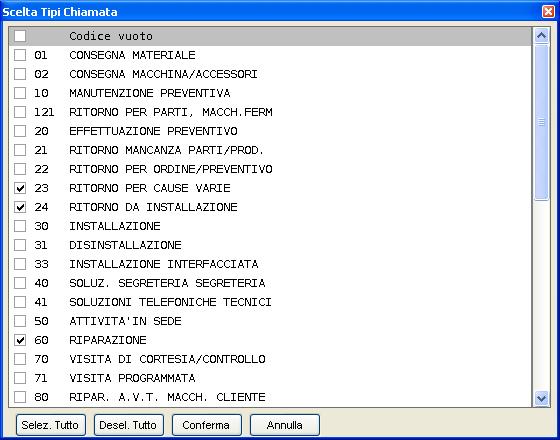
Nella pagina Modulistica è possibile abbinare dei moduli di stampa personalizzati per gestire alcune stampe:
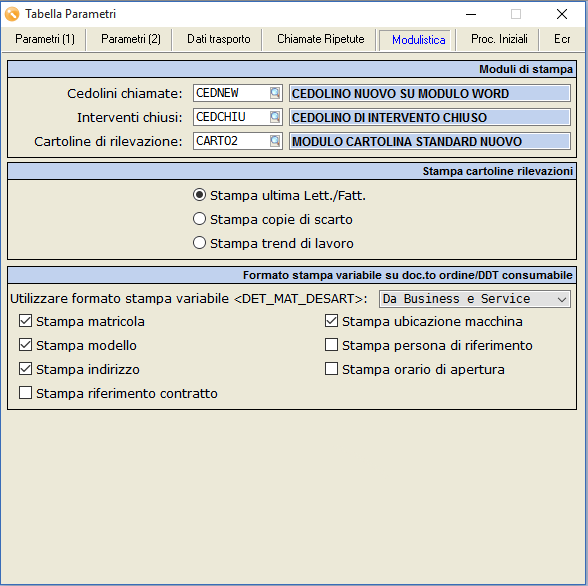
[Cedolini chiamate]: permette di abbinare un modulo personalizzato per la stampa dei cedolini delle chiamate. Se non viene abbinato alcun modulo, verrà utilizzato il "Modulo predefinito", senza un'intestazione particolare, ma con tutte le caratteristiche per poter visualizzare i dati necessari al tecnico che effettuerà l'intervento.
[Interventi chiuso]: permette di abbinare un modulo differente a quello stampato dalla chiamata, in fase di chiusura intervento.
[Cartoline di rilevazione]: permette di abbinare un modulo personalizzato alle cartoline da inviare ai clienti per richiedere la rilevazione delle copie alla scadenza di fatturazione.
E' possibile ottenere la stampa delle cartoline per le rilevazioni nei seguenti modi:
'Stampa Ultima Lett./Fatt.: stampa le ultime letture effettuate dalla macchina.
'Stampa Copie di scarto: stampa con le copie di scarto effettuate.
'Stampa Trend di lavoro: stampa con il trend di lavoro presunto.
Nella sezione *Formato stampa variabile su doc.to ordine/ddt consumabile* è possibile abilitare delle righe di commento automatiche nel momento in cui si crei un documento di trasporto da Business o da Service con prodotti matricolati con la variabile di stampa <<@DET_MAT_DESART>>.
Tramite il campo [Utilizzare formato stampa variabile DET_MAT_DESART] si potrà decidere in quale programma stampare le bolle con i tag delle informazioni della matricola. Le opzioni possibili sono: -Da Business e Service- per stampare i tag sui documenti emessi da entrambi i programmi; -Solo da Business- permetterà di stampare i tag solo nelle bolle emesse direttamente in Extra Business; -Solo da Service- permetterà di stampare i tag solo nelle bolle da cedolino emesse tramite Extra Service.
E' possibile stampare le seguenti informazioni della matricola:
'Stampa matricola: Permette di stampare sul documento la matricola sulla quale si sta scaricando il prodotto di consumo;
'Stampa modello: Permette di stampare sul documento il modello della macchina sulla quale si sta scaricando il prodotto di consumo;
'Stampa indirizzo: Permette di stampare sul documento l'indirizzo della matricola selezionata per lo scarico del prodotto di consumo;
'Stampa riferimento contratto: Permette di stampare l'anno e numero contratto sul documento di scarico del prodotto di consumo;
'Stampa ubicazione macchina: Permette di stampare sul documento l'ubicazione della macchina sulla quale si sta scaricando il prodotto di consumo;
'Stampa persona di riferimento: Permette di stampare sul documento la persona di riferimento impostata sulla matricola sulla quale si sta scaricando il prodotto;
'Stampa orario di apertura: Permette di stampare gli orari della matricola sulla quale si stanno scaricando i prodotti.
Questi commenti saranno ripetuti su ogni riga di dettaglio del documento che sia abbinato ad una matricola. Quindi anche nel caso in cui si stiano scaricando quattro prodotti sulla stessa matricola, i commenti verranno ripetuti per ogni riga di dettaglio del documento.
Nella pagina Proc. Iniziali si possono definire le opzioni dell'allineamento che avviene tramite le procedure iniziali del programma. Queste opzioni sono accessorie rispetto all'utilizzo generale del programma, in quanto il flusso dei dati tra i software sono in real-time. Nel caso si voglia attivare alcune delle funzioni presenti nelle Procedure Iniziali è consigliabile contattare direttamente Albalog.
Le opzioni che è possibile attivare sono selezionabili scegliendo tra:
'Aggiornamento stato contratti: effettua l'aggiornamento dello stato di vita dei contratti presenti sulle matricole e permette di elencare le eventuali modifiche apportate durante l'aggiornamento in un file specificato dall'utente;
'Aggiornamento macchine in campo: aggiorna lo stato delle macchine, ponendole come dismesse nel caso in cui non rientrino nei parametri del M.I.F.;
'Riepilogo attività: se flaggato crea un archivio mensile contenente il riepilogo delle attività svolte;
'Ricostruzione indici: se la procedura deve effettuare una ricostruzione degli indici delle tabelle;
'Attiva/Disattiva clienti in base ai movimenti: attiva/disattiva i clienti in base ai movimenti in Extra Business rispetto ai parametri del M.I.F. (in base al campo [Una matricola è nel MIF se ha avuto movimenti di magazzino o fatture o scarico di materiali negli ultimi N mesi], vedi capitolo M.I.F.-Machine in Field).
Ci sono anche delle opzioni specifiche per l'*Archivio matricole* e l'*Archivio contratti*.
*Archivio Matricole*: 'Allinea con anagrafiche articoli/clienti; 'Allinea codici agenti; 'Allinea listino matricola con anagrafica, 'Allinea codici pagamento ed 'Aggiornamento contratto default.
*Archivio Contratti*: 'Allinea codici pagamento e 'Allinea codici agente (nel caso sia attivato, si può scegliere se allinearlo con quello della Matricola o quello del Cliente).
L'ultima pagina dei Parametri è relativa al modulo accessorio per la gestione dei registratori di cassa, Ecr, in cui possiamo inserire i seguenti automatismi:
(per informazioni sull'acquisto dei moduli aggiuntivi di Extra ci contatti sul sito www.albalog.it)
[Cedolino intervento Ecr]: dove potremo inserire un modulo personalizzato per le visite periodiche relative ai registratori di cassa;
[Codice default per marca Ecr]: per specificare la marca di default da impostare sugli articoli profilati come Ecr;
[Cod. chiamata in creazione VP]: specifica il codice del tipo di chiamata che viene utilizzato per effettuare le visite periodiche per i registratori di cassa;
[Mesi scadenza VP]: indica i mesi da impostare di default per le visite periodiche per gli Ecr;
[Calcolo scadenza VP]: serve per definire il tipo di calcolo per la scadenze delle visite periodiche che può essere avvalorato con Scadenza naturale o con Scadenza a fine mese;
[Segnalare scad. VP entro giorni]: è il range di giorni per segnalare la scadenza delle visite periodiche;
[Sostituire Ecr entro giorni]: è il range di giorni per sostituire un Ecr che ha esaurito gli azzeramenti;
[Contatore per azzeramenti Ecr]: è il tipo di contatore utilizzato per la gestione delle macchine identificate come registratore di cassa e deve essere diverso dai tipi contatori utilizzati per gestire il conguaglio delle copie.
Avvertenza: la pagina Ecr sarà attiva solo dopo l'acquisto del modulo aggiuntivo apposito.
Nei Parametri applicazione ci sono anche i bottoni °Modulo Email Aziendale° e °Dati Aziendali° che servono per:

°Modulo Email Aziendale°: apre la maschera dove poter inserire l'Oggetto ed il Testo che saranno fissi e sempre uguali in ogni e-mail o fax inviato da Service.
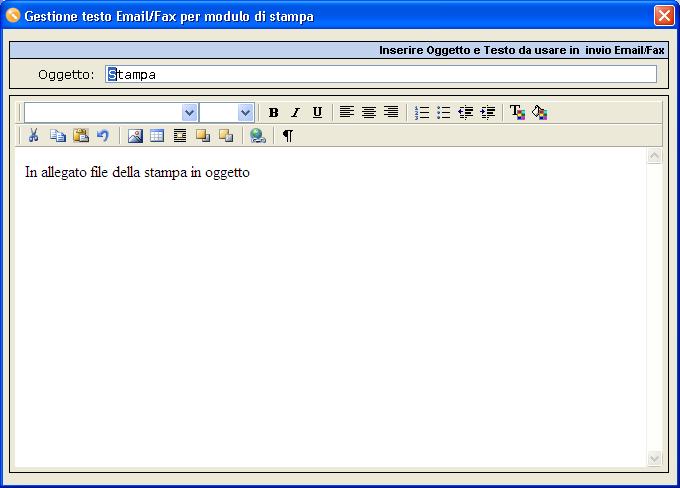
°Dati aziendali°: apre la maschera con i dati anagrafici dell'azienda con cui abbiamo effettuato l'accesso, e si suddivide su due pagine Dati Aziendali e Dati Verifiche periodiche Ecr.
Nella pagina dei Dati Aziendali potremo modificare o implementare le informazioni inserite sulla propria azienda indicando, oltre ai dati obbligatori, anche i dati da inserire nei moduli standard da far vedere ai clienti. Se vengono utilizzati i moduli standard per i cedolini tecnici o le cartoline per le rilevazioni delle copie è opportuno inserire all'interno dei Dati Aziendali i numeri di fax di riferimento all'interno delle voci [Fax per cedolini] e [Fax per cartoline].
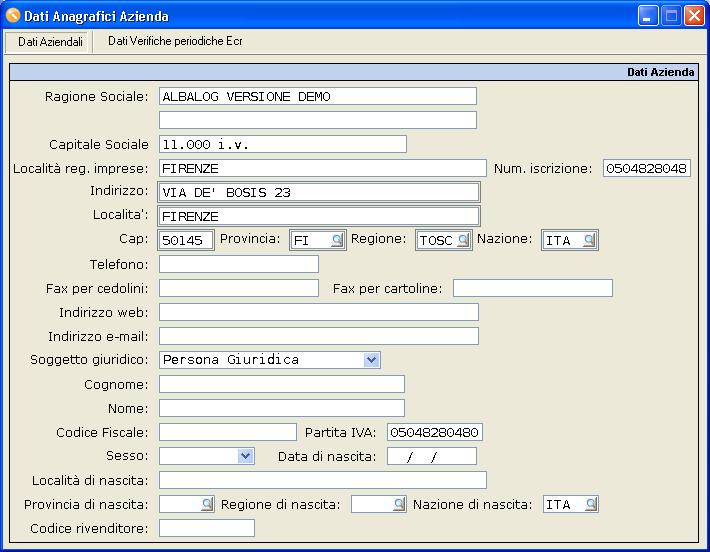
Nella pagina Dati Verifiche periodiche Ecr si inseriranno i dati relativi all'abilitazione per effettuare le verifiche periodiche sui registratori di cassa da parte dell'azienda con le seguenti specifiche:
(per informazioni sull'acquisto dei moduli aggiuntivi di Extra ci contatti sul sito www.albalog.it)
[Abilitazione Verifiche Periodiche]: indica la tipologia di abilitazione per effettuare le verifiche periodiche sui registratori di cassa, suddivisi per queste tipologie: 1 - Fabbricante abilitato e 2 - Laboratorio autonomo.
[Id alfabetico del sigillo dell'azienda]: è il codice univoco che permette di riconoscere l'azienda che effettua le visite periodiche sugli ecr ed è un campo obbligatorio in quanto senza questo codice non è possibile effettuare visite periodiche.
Nella sezione *Dati dell'intermediario che assume l'impegno alla Presentazione Telematica*, si potranno indicare i dati dell'eventuale intermediario che trasmetterà il file delle Verificazioni Periodiche.
Per fare ciò, bisognerà attivare il flag 'Usa intermediario per la trasmissione dei dati ECR, e si avrà la possibilità di indicare:
[Codice Fiscale intermediario]: E' il codice fiscale dell'intermediario (consulente/Caf) che trasmetterà i dati per gli ECR.
[Numerod C.A.F. intermediario]: E' il numero del C.A.F. dell'intermediario (consulente/Caf) che trasmetterà i dati per gli ECR.
[Data impegno alla trasmissione dati VP]: E' la data nella quale l'intermediario (consulente/Caf) si è impegnato alla trasmissione/invio dei dati del contribuente (Ad ogni nuova trasmissione questa data andrà modificata).
[Impegno alla trasmissione]: Andrà valorizzato con "Del contribuente" se l'elaborazione/calcolo del file è effettuata dal contribuente, oppure con "Di chi effettua l’invio" se l'elaborazione/calcolo è effettuata dall'intermediario (consulente/Caf).
Nel caso di Intermediario che trasmette il file delle Verificazioni Periodiche, questi dati andranno indicati obbligatoriamente in quanto l'Agenzia delle Entrate, all'interno del file da trasmettere, li richiede.